在使用安卓手机时,我们经常会遇到手机内存不足的问题,为了解决这一困扰,我们可以通过将手机中的文件移出原储存地址,来释放更多的内存空间。其中一个有效的方法是将存储位置切换到SD卡上。接下来我们将介绍如何在安卓手机上进行内存和SD卡切换存储位置的步骤。通过这些简单的操作,我们可以有效地释放手机内存,提升手机运行速度,让手机更加流畅地运行。
安卓手机内存和SD卡切换存储位置步骤
操作方法:
1.打开手机设置,点击“应用程序”栏。
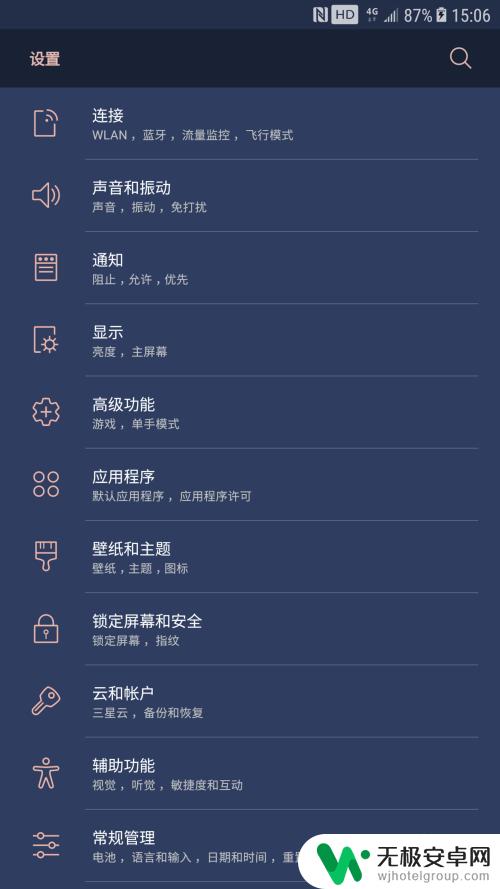
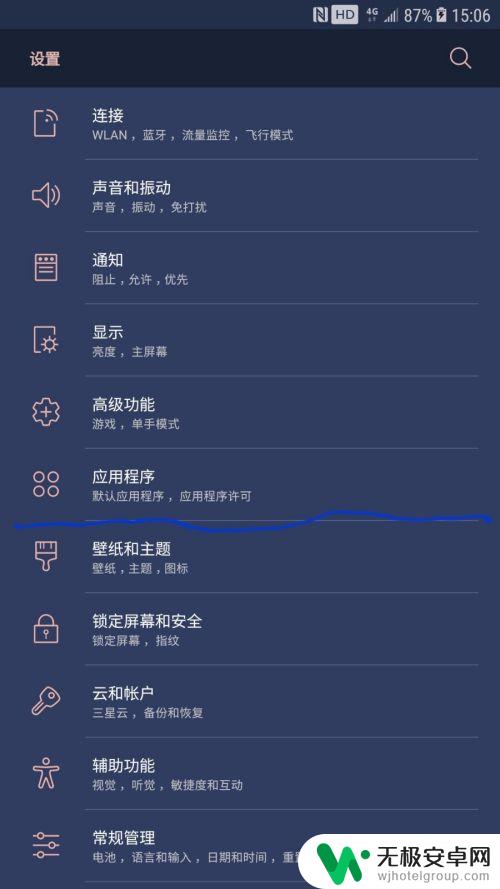
2.点击进去之后,你会发现你的所有手机里的应用。我们随便找一个应用来试试,
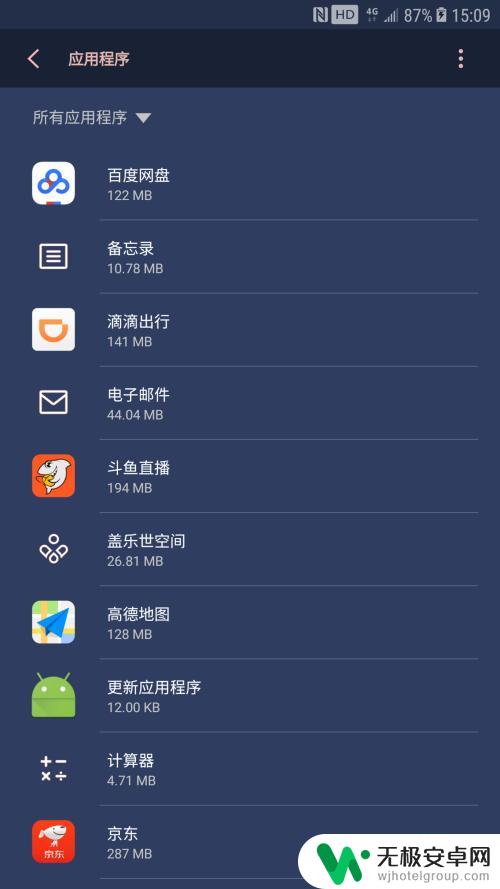
3.找到应用点击之后进入该软件的应用程序信息,点击“存储”
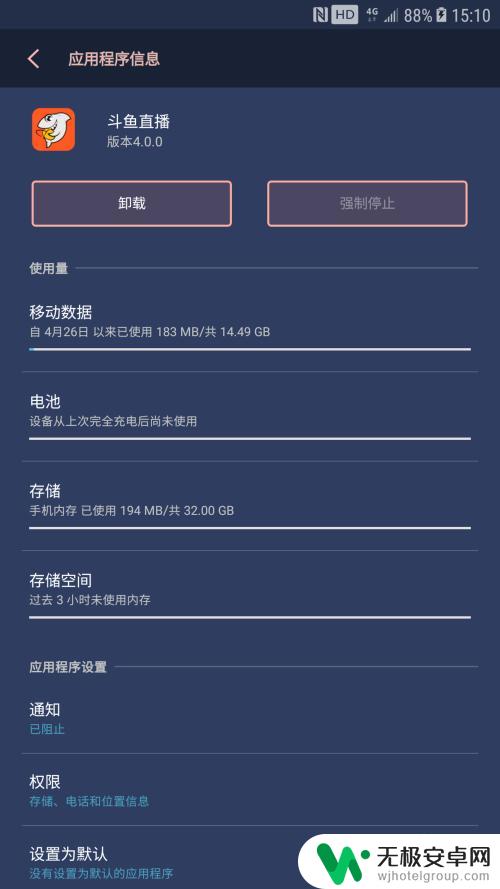
4.这里会显示该应用使用的移动数据,以及手机总的内存及该软件所占比重。
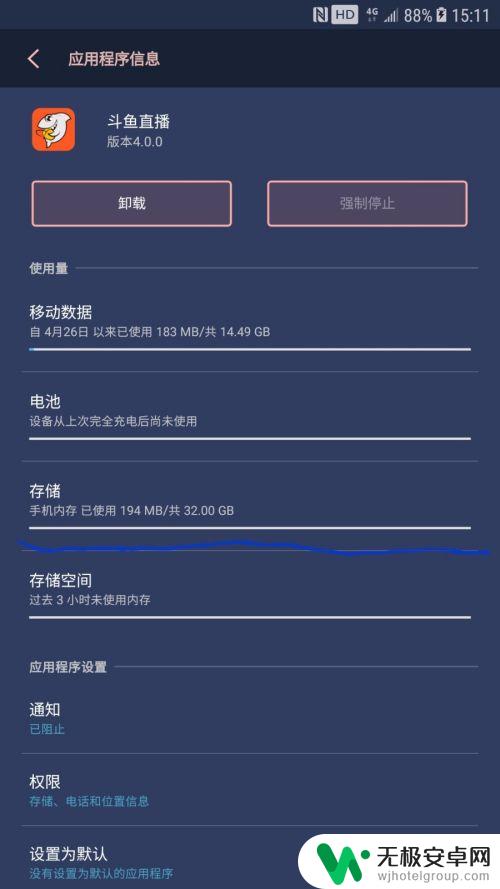
5.点击进入之后,再点击“更改”。当然还可以清除缓存数据来降低该软件的大小。
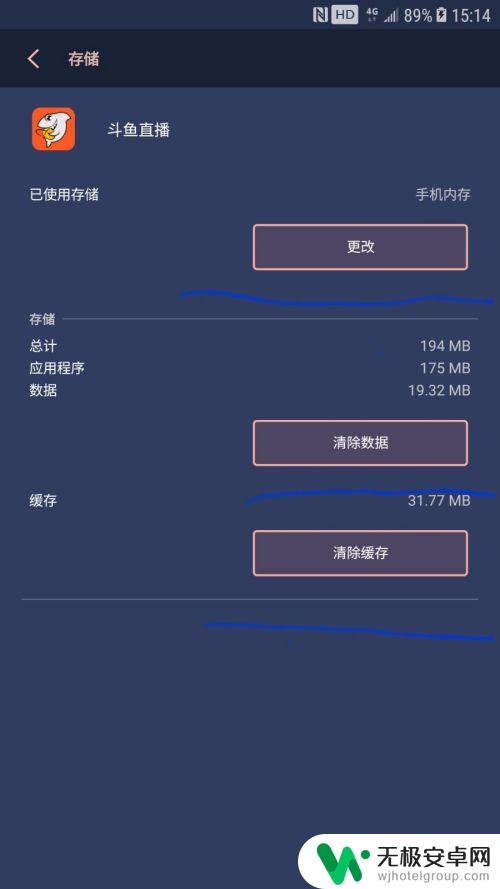
6.最后我们就可以更改软件的位置,将其更改至sd或手机内存里。希望可以帮到大家。
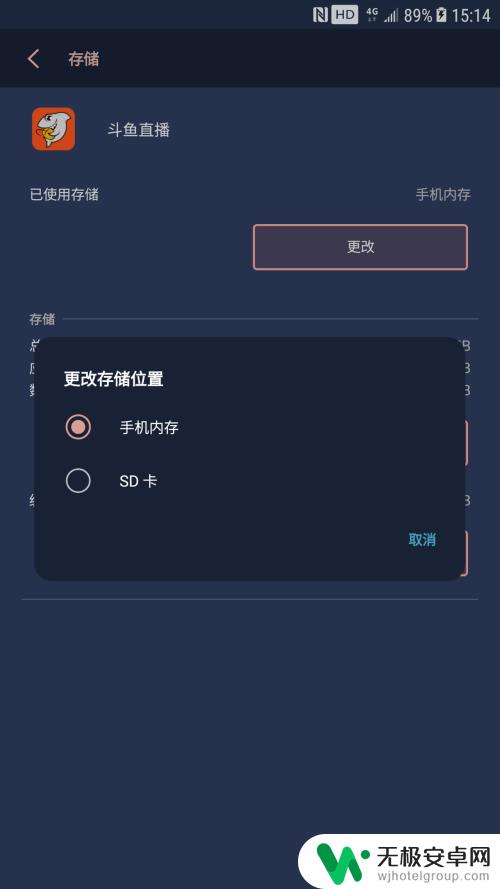
以上就是关于如何将手机移出原始存储地址的全部内容,如果您遇到类似情况,可以按照这些方法来解决问题。










